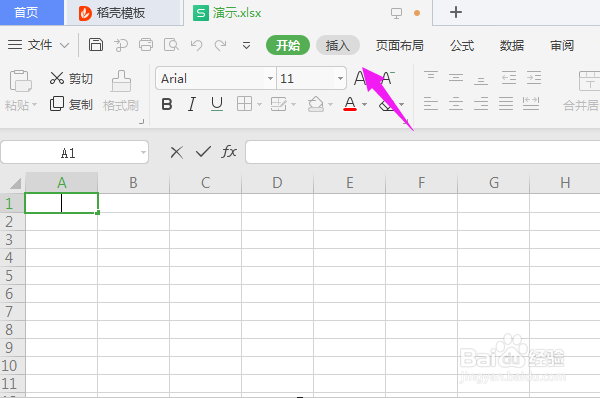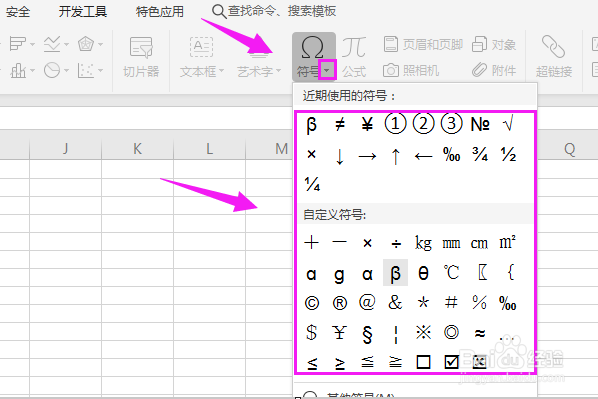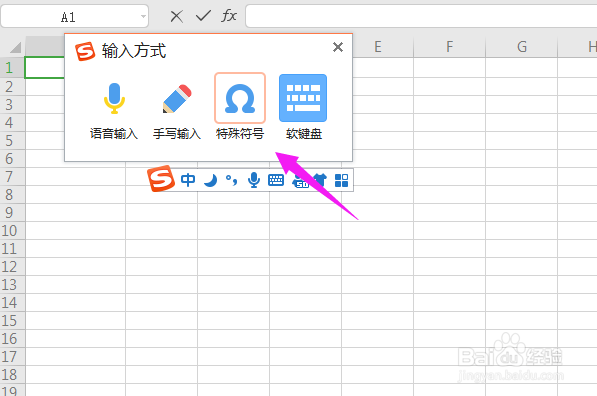怎样在Excel表格插入特殊符号
你们知道在Excel之中,怎么插入特殊符号吗?之前你们插入过这些特殊符号吗?不知道的话,就学下:怎样在Excel表格插入特殊符号?
工具/原料
电脑:台式机、系统:win10旗舰版
软件:wps、版本:2019个人版
插入法
1、打开新建的Excel表格,如图。
2、来到了Excel表格里面,我们鼠标停留在要输入的位置上,如图。
3、接着点下【插入】,如图。
4、我们接着单击下要插入的【特殊符号】,点下就插入进去了,如图。
输入法法
1、我们按下【搜狗输入法】上的【小键盘】,如图。
2、紧接着选择【特殊符号】,如图。
3、一样的也可以直接输入到Excel之中,如图。
声明:本网站引用、摘录或转载内容仅供网站访问者交流或参考,不代表本站立场,如存在版权或非法内容,请联系站长删除,联系邮箱:site.kefu@qq.com。
阅读量:78
阅读量:53
阅读量:67
阅读量:89
阅读量:36